Page 1

Page 2
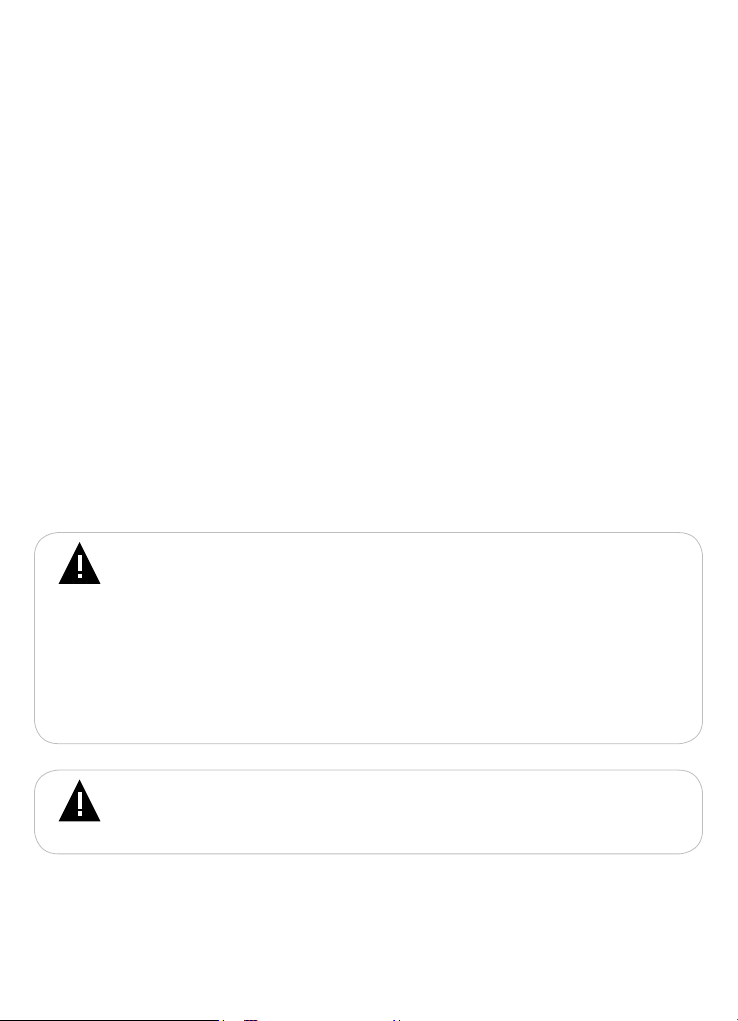
Благодарим за то, что вы выбрали нашу цифровую фоторамку.
Прежде чем начать эксплуатацию устройства, внимательно прочтите
данное руководство, чтобы воспользоваться всеми возможностями и
продлить срок ее службы. Сохраните это руководство, чтобы обратиться
к нему, если в будущем возникнет такая необходимость.
Руководство пользователя содержит подробное описание изделия,
его технические характеристики и функциональные возможности, а
также рекомендации по эксплуатации фоторамки.
Внешний вид изделия и внутреннего программного обеспечения
может отличаться от изображенных на рисунках, поскольку все
иллюстрации даны на основе прототипов наших моделей.
Компания ЗАО “Электронные системы “АЛКОТЕЛ” не несет
ответственности за ущерб, причиненный в результате применения
цифровой фоторамки не по назначению. Компания оставляет за собой
право изменять внешний вид изделия, комплектацию и функциональные
возможности фоторамки без предварительного уведомления.
Если вы хотите соединить фоторамку с компьютером, то сначала
подключите USB-кабель к компьютеру, а затем к фоторамке. Если
вам нужно отключить фоторамку от компьютера, то вначале следует
отключить кабель от фоторамки.
ВНИМАНИЕ!
Поскольку определенные компоненты устройства могут занять
некоторую область флэш-памяти, емкость свободной памяти может
оказаться значительно меньше заявленной в характеристиках.
Ни в коем случае не отключайте цифровую фоторамку от
компьютера в процессе чтения, записи или удаления файлов.
Используйте иконку “Безопасное извлечение устройства”
на панели задач для отключения цифровой фоторамки от
компьютера.
ВНИМАНИЕ!
Используйте только оригинальный сетевой адаптер, входящий
в комплект поставки, для работы фоторамки.
Page 3
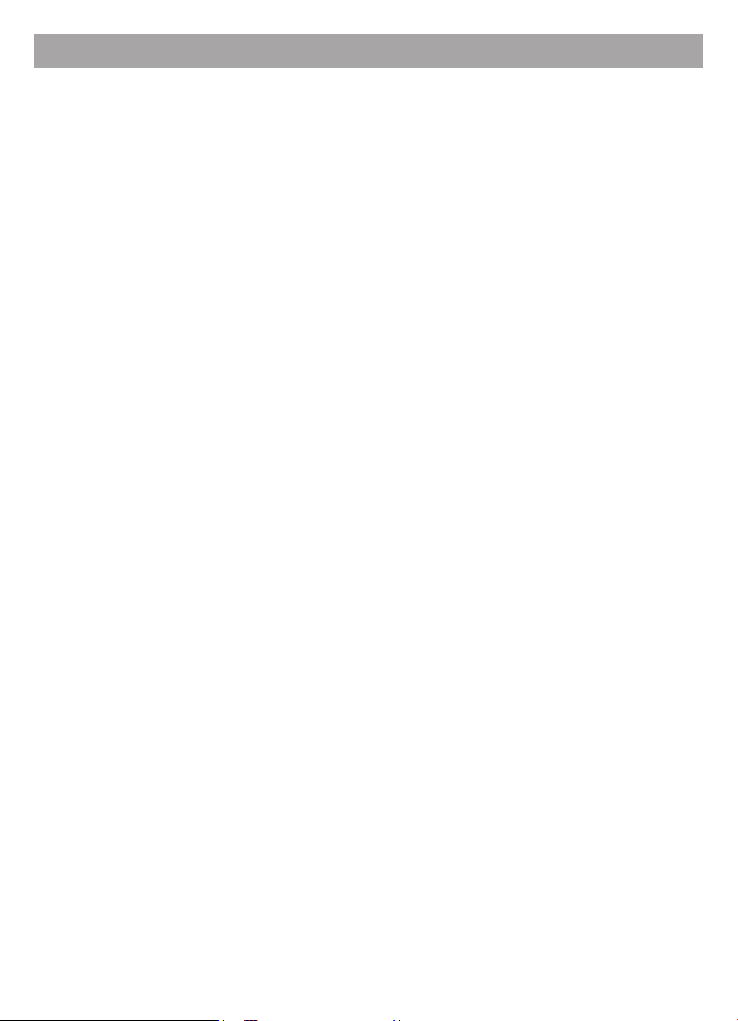
Содержание
1 Общий вид цифровой фоторамки ..........................................................3
2 Общий вид пульта дистанционного управления ............................................4
2.1 Подготовка к работе пульта дистанционного управления ............5
2.2 Замена батареи в пульте дистанционного управления ...............5
3 Технические характеристики...................................................................6
4 Комплектность .........................................................................................6
5 Рекомендации по уходу за изделием .....................................................7
6 Указания по эксплуатации .......................................................................7
7 Возможности ............................................................................................8
8 Поддерживаемые форматы ....................................................................9
9 Подготовка к работе, включение/выключение фоторамки .................10
9.1 Подключение карты памяти и USB-накопителя ..........................12
9.2 Загрузка файлов с персонального компьютера ..........................13
9.3 Форматирование ............................................................................16
10 Начало эксплуатации ..........................................................................18
11 Фото.......................................................................................................19
11.1 Просмотр изображений ....................................................................20
11.2 Управление изображениями ............................................................21
12 Видео ....................................................................................................23
12.1 Воспроизведение видеофайлов .................................................24
12.2 Управление видеофайлами ........................................................24
13 Музыка ..................................................................................................26
14 Календарь ............................................................................................28
15 Файлы ...................................................................................................30
16 Настройки .............................................................................................33
16.1 Настройки фото ...........................................................................33
16.2 Настройки календаря ..................................................................35
16.3 Настройки видео ..........................................................................36
16.4 Настройки музыки ........................................................................36
16.5 Настройки системы .....................................................................37
17 Условия транспортирования и хранения ...........................................39
18 Возможные неисправности и методы их устранения .......................40
2
Page 4
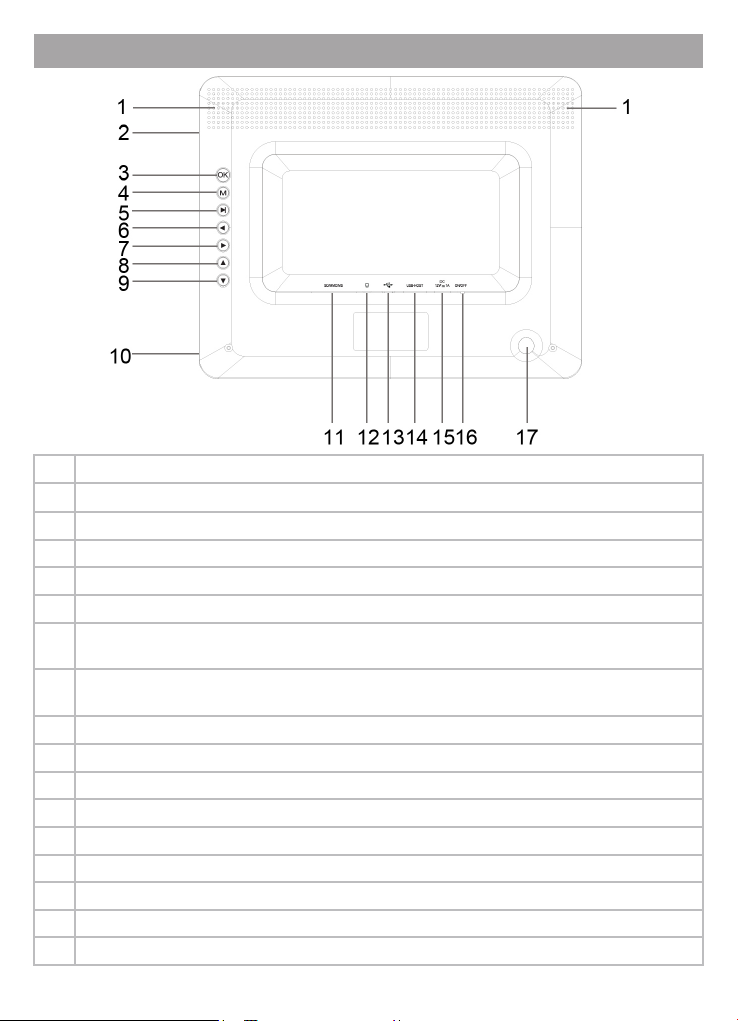
1 Общий вид цифровой фоторамки
1 Стереодинамики
2 Дисплей
3 Кнопка входа в пункты меню
4 Кнопка выхода из пунктов меню
5 Кнопка воспроизведения/паузы, входа в пункты меню
6 Кнопка вправо, перехода к следующему файлу, увеличения уровня громкости
7 Кнопка влево, перехода к предыдущему файлу, уменьшения уровня громкости,
входа во вспомогательное меню в разделе “Файлы”
8 Кнопка вверх, перехода к предыдущему файлу, входа во вспомогательное меню
в разделе “Фото”
9 Кнопка вниз, перехода к следующему файлу
10 Датчик приема пульта ДУ
11 Слот для SD/MMC/MS-карт
12 Разъем для подключения наушников
13 Разъем для подключения USB-кабеля
14 Разъем для подключения USB-накопителя
15 Разъем для подключения сетевого адаптера
16 Переключатель включения/выключения питания
17 Отверстие для крепления подставки
3
Page 5

2 Общий вид пульта дистанционного управления
Кнопка выключения/включения
1
звука
2 Кнопка входа в раздел “Фото” 12 Кнопка перехода в раздел “Календарь”
3 Кнопка воспроизведения/паузы 13 Кнопка вниз, выбора файлов
Кнопка входа в пункты меню,
4
воспроизведения/паузы
Кнопка влево, входа во
5
вспомогательное меню в разделе
“Файлы”
Кнопка перехода в раздел
6
“Настройки”
Кнопка ускоренной перемотки
7
видеофайлов назад
Кнопки изменения уровня
8
громкости
Кнопка ускоренной перемотки
9
видеофайлов вперед
Кнопка перехода к следующему
10
файлу
11 Кнопка перехода к предыдущему файлу
14 Кнопка влево, выбора файлов
15 Кнопка выхода из пунктов меню
Кнопка вверх, выбора файлов, входа
16
во вспомогательное меню в разделе
“Фото”
17 Кнопка перехода в раздел “Видео”
18 Кнопка перехода в раздел “Музыка”
19 Кнопка включения/выключения питания
20 Музыкальное сопровождение
4
Page 6
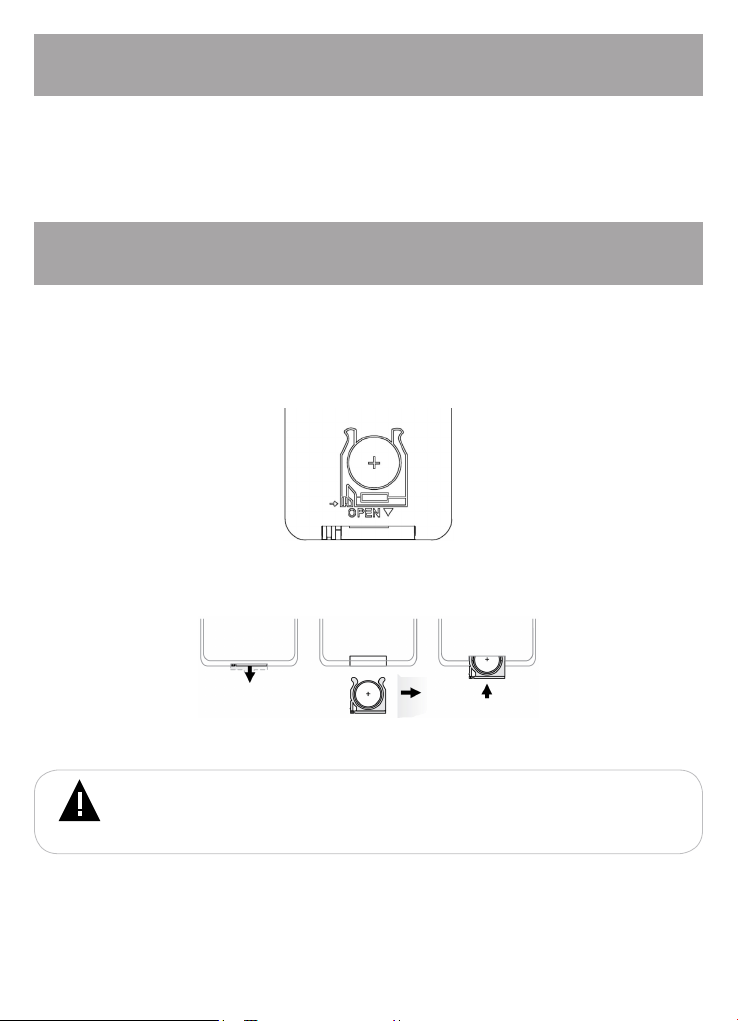
2.1 Подготовка к работе пульта дистанционного
управления
Перед началом эксплуатации пульта ДУ снимите защитную пленку с
батареи и убедитесь, что она установлена верно.
Проверьте, не закрывают ли посторонние предметы датчик приема
сигнала пульта ДУ на фоторамке.
2.2 Замена батареи в пульте дистанционного
управления
При снижении радиуса действия и эффективности работы пульта ДУ
необходимо произвести замену батареи. Отсек для батареи расположен
в нижней части корпуса пульта ДУ. Переверните устройство лицевой
стороной вниз, слегка отодвиньте вправо левую подвижную часть отсека
для батареи и потяните его на себя, как показано на рисунке.
Отсек легко отсоединится от корпуса пульта ДУ. Установите в отсек
новую батарею типа CR2025 так, чтобы сторона с маркировкой “+”
(плюс) была сверху.
Закройте отсек.
ВНИМАНИЕ!
Перед началом эксплуатации пульта ДУ убедитесь, что батарея
установлена верно.
5
Page 7
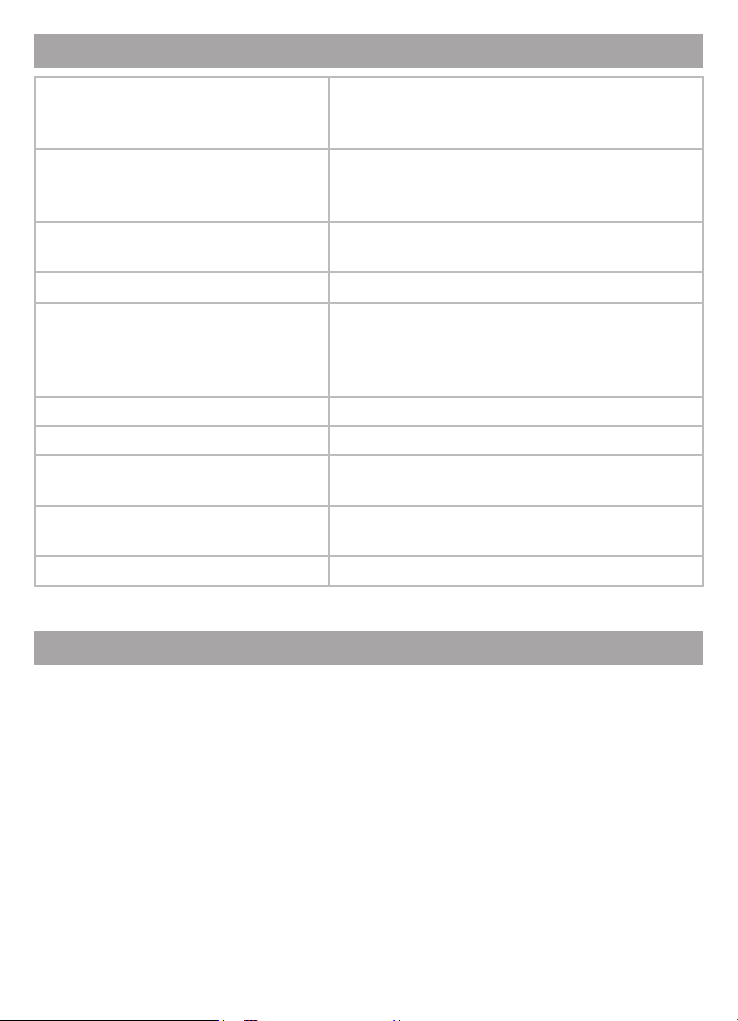
3 Технические характеристики
TFT 8 дюймов
Дисплей
Внутренняя память
Размер изделия без упаковки
(длина х высота х ширина)
Масса изделия без упаковки 442 г
Питание
Поддержка карт памяти SD/SDHC/MMC/MS (до 32 ГБ)
Тип передачи данных USB 2.0
Температурные условия
эксплуатации изделия
Управление
Питание пульта ДУ батарея CR2025 3В -1 шт
формат 4:3
разрешение 1024х768 пикселей
1 МБ (для установки программного
обеспечения, системных файлов и
демонстрационных изображений)
240х190х25 мм
Сетевой адаптер
входное напряжение:100~220 В, 50/60 Гц,
0,6 А
выходное напряжение: 12 В; 1А
5 ~ 35°С
Вручную
Пульт дистанционного управления
4 Комплектность
1. Цифровая фоторамка ....................................................................1 шт.
2. Сетевой адаптер .............................................................................1 шт.
3. Подставка ........................................................................................ 1 шт.
4. Пульт ДУ ..........................................................................................1 шт.
5. Руководство по эксплуатации ........................................................ 1 экз.
6. Гарантийный талон ......................................................................... 1 экз.
6
Page 8
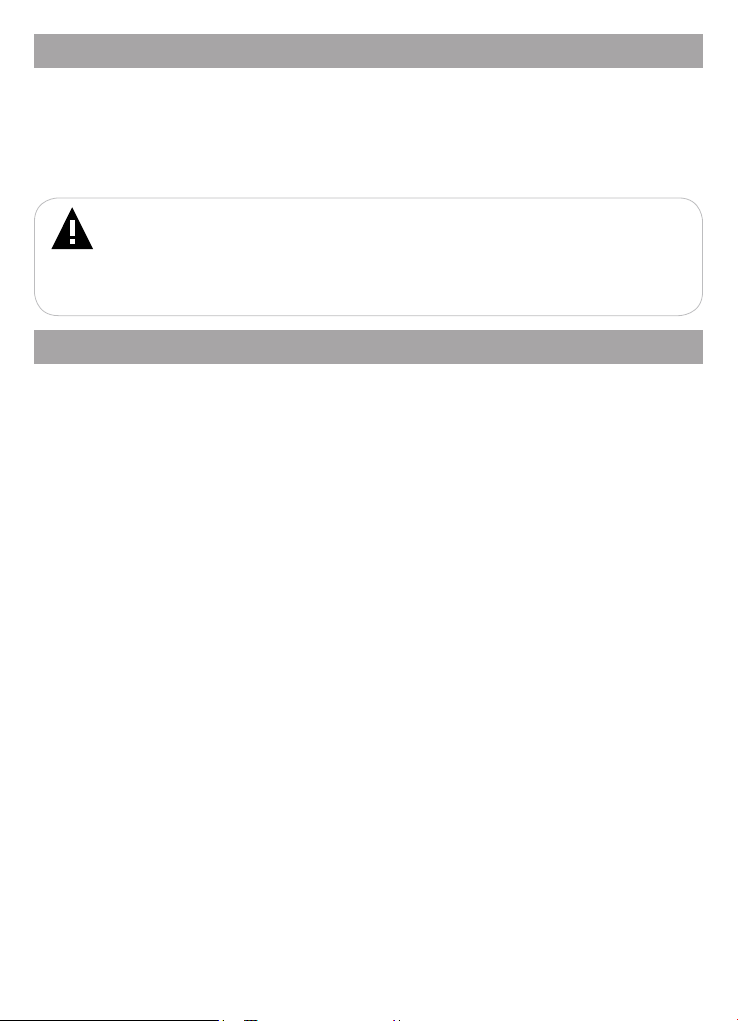
5 Рекомендации по уходу за изделием
Для продления срока службы фоторамки следуйте рекомендациям
по уходу за изделием.
• Выключите питание фоторамки, отсоедините сетевой адаптер.
• Протрите дисплей и части корпуса сухой салфеткой из мягкой
ткани.
ВНИМАНИЕ!
Никогда не распыляйте на дисплей и корпус фоторамки моющие
средства.
Для ухода за фоторамкой не используйте чистящие средства,
содержащие спирт и аммиак.
6 Указания по эксплуатации
Нижеследующие указания по эксплуатации предназначены для того,
чтобы помочь вам правильно использовать фоторамку. Внимательно
прочитайте этот раздел и строго следуйте приведенным в нем
инструкциям.
• Фоторамку следует держать вдали от зон воздействия
экстремальных изменений температур (выше 35° С и ниже 5° С), влаги
и статического электричества.
• Устанавливайте фоторамку только на твердую, ровную и
неподвижную поверхность, это позволит предотвратить падение
устройства.
• Не допускайте попадания в разъемы фоторамки посторонних
предметов, не кладите на нее тяжелые предметы и не допускайте
контакта устройства с химикатами.
• Избегайте попадания фоторамки в зоны воздействия прямого света
или излучающих тепло устройств, не помещайте изделие в пыльную
или задымленную среду.
• Не разбирайте, не ремонтируйте фоторамку самостоятельно.
• Делайте копии файлов, хранящихся в памяти фоторамки и
подключаемых к ней накопителей, поскольку наша компания не несет
ответственности за любые потери таких данных.
• Использование файлов в формате МР3 без предварительного
разрешения правообладателей является нарушением или
посягательством на их права интеллектуальной собственности.
• В целях охраны окружающей среды просим вас утилизировать
упаковочные материалы, батареи и непригодные электронные продукты
отдельно.
7
Page 9
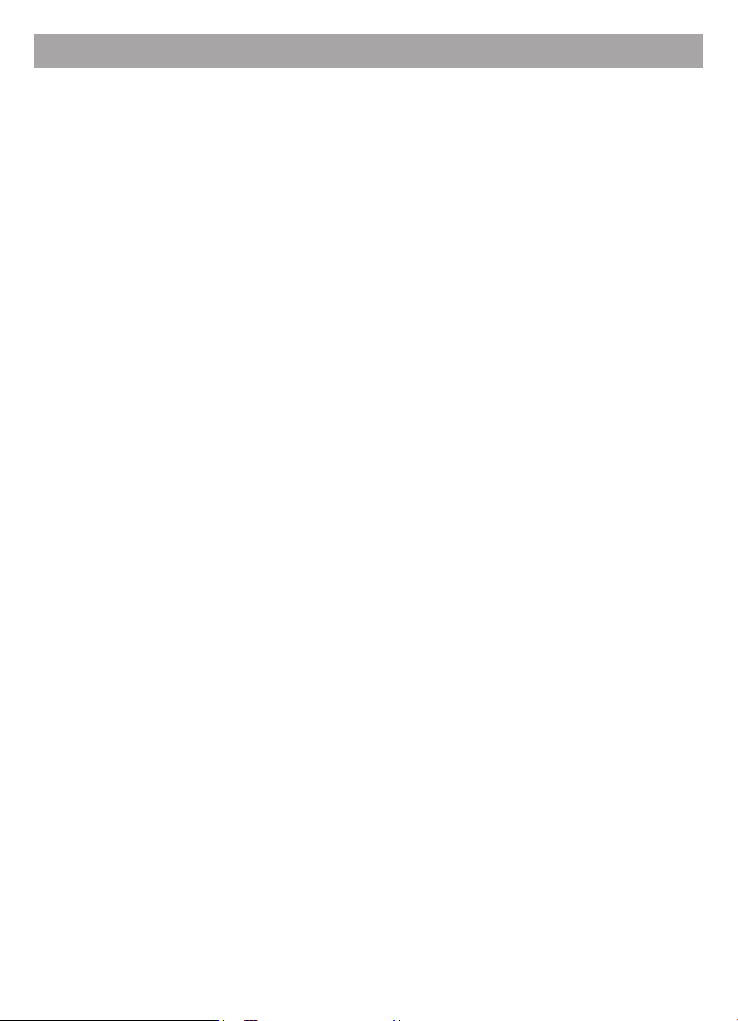
7 Возможности
• 8” TFT дисплей, формат 4:3, разрешение 1024х768 пикселей
• Встроенная память для демонстрационных изображений
• Форматы воспроизведения изображений: JPEG, BMP
• Cлайд-шоу с музыкальным сопровождением
• Режим предварительного просмотра миниатюр
• Изменение масштаба изображения
• Поворот изображения на 90/180/270 градусов
• Форматы воспроизведения аудио: MP3, AAC, WAV
• Форматы воспроизведения видео: AVI, MOV, MP4, MPG, VOB, 3GP
• Слот для SD/SDHC/MMC/MS-карт
• USB-Host
• Интерфейс USB 2.0
• Часы, будильник
• Настройка будильника по дням недели (ежедневно/Пн-Пт/выходные)
• Календарь со слайд-шоу
• Автоматическое включение/выключение питания
• Cтереодинамики
• Разъем для наушников 3,5 мм
• Питание от сети 220В
8
Page 10
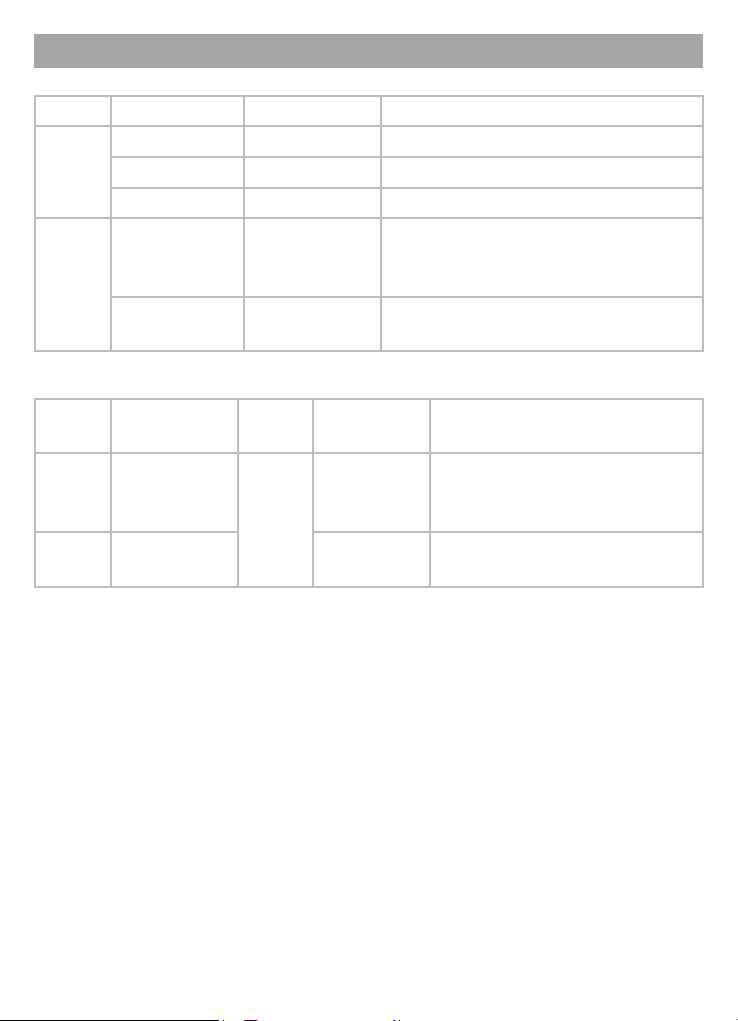
8 Поддерживаемые форматы
Форматы аудио и фото:
Тип Кодек Расширение Максимальные характеристики
Аудио MP3 .mp3 44 KHz 128 Kb/s
AAC .aac ver. 4 ADTS, 44KHz
WAV .wav 44 KHz, 16 bit, 1500 Kb/s
Фото JPEG .jpg До 256 Mpix, до 32 Mb
Разрешение: 9000x9000
Исключения: Прогрессивный JPEG
BMP .bmp До 50 Mb, 24 bit
Разрешение: до 4000х4000
Форматы видео:
Тип Расширение Аудио Кодек Максимальные
характеристики
Видео .avi, .mp4,
.mpg, .vob
MP3
AAC
MPEG1/2 720x576, 30 к/с
.mov, .3gp MPEG4
H.263
720х576, 30 к/c
12Mbit
9
Page 11
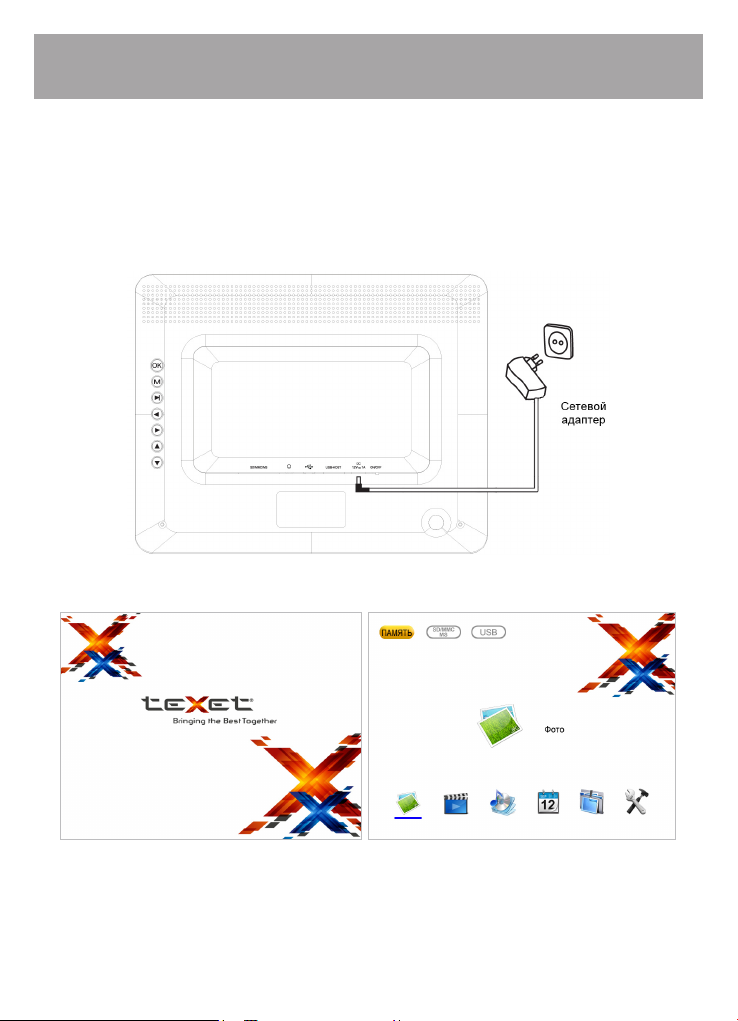
9 Подготовка к работе, включение/выключение
фоторамки
Перед первым включением фоторамки внимательно ознакомьтесь с
последовательностью действий по подготовке фоторамки к работе:
• Выньте фоторамку из упаковки, снимите защитную пленку с дисплея.
• Подсоедините сетевой адаптер сначала к фоторамке, а затем к сети
электропитания, как показано на рисунке. Сетевой адаптер легко
подключается и отключается от сети электропитания. Переведите
переключатель включения/выключения питания в положение “ON”.
• Рамка включится автоматически. На дисплее появится заставка, а затем
главное меню. Фоторамка включена и готова к работе.
10
Page 12
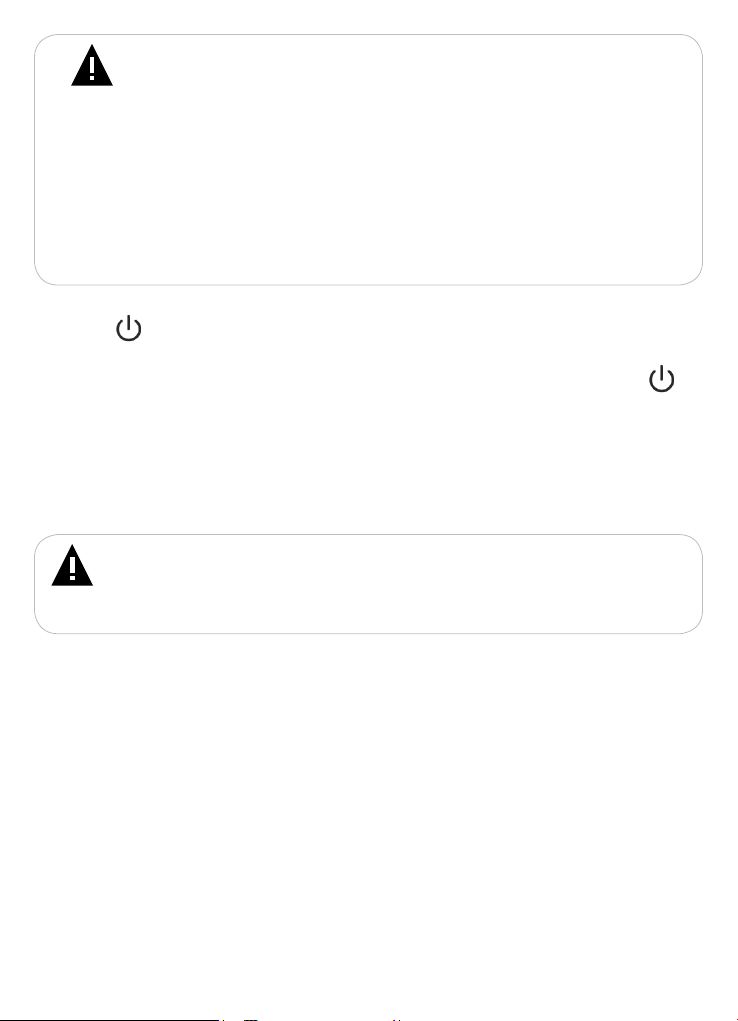
ВНИМАНИЕ!
НИ В КОЕМ СЛУЧАЕ не используйте поврежденные сетевые
адаптеры, карты памяти, USB-накопители или USB-кабели во
избежание короткого замыкания, возгорания или поражения
электрическим током.
Используйте только оригинальный сетевой адаптер,
входящий в комплект поставки, для работы фоторамки.
Избегайте попадания посторонних предметов в разъемы
фоторамки.
Для сохранения настроек времени/даты не отключайте
адаптер питания от сети и фоторамки.
Для выключения питания нажмите кнопку включения/выключения
питания на пульте ДУ. Питание фоторамки выключено.
Для повторного включения фоторамки снова нажмите кнопку на
пульте ДУ еще раз.
Если устройство не используется длительное время, рекомендуется
перевести переключатель включения/выключения влево, в положение
“OFF”.
ВНИМАНИЕ!
Не используйте переключатель ON/OFF для “прямого” выключения
питания фоторамки, поскольку это может привести к сбросу настроек.
11
Page 13
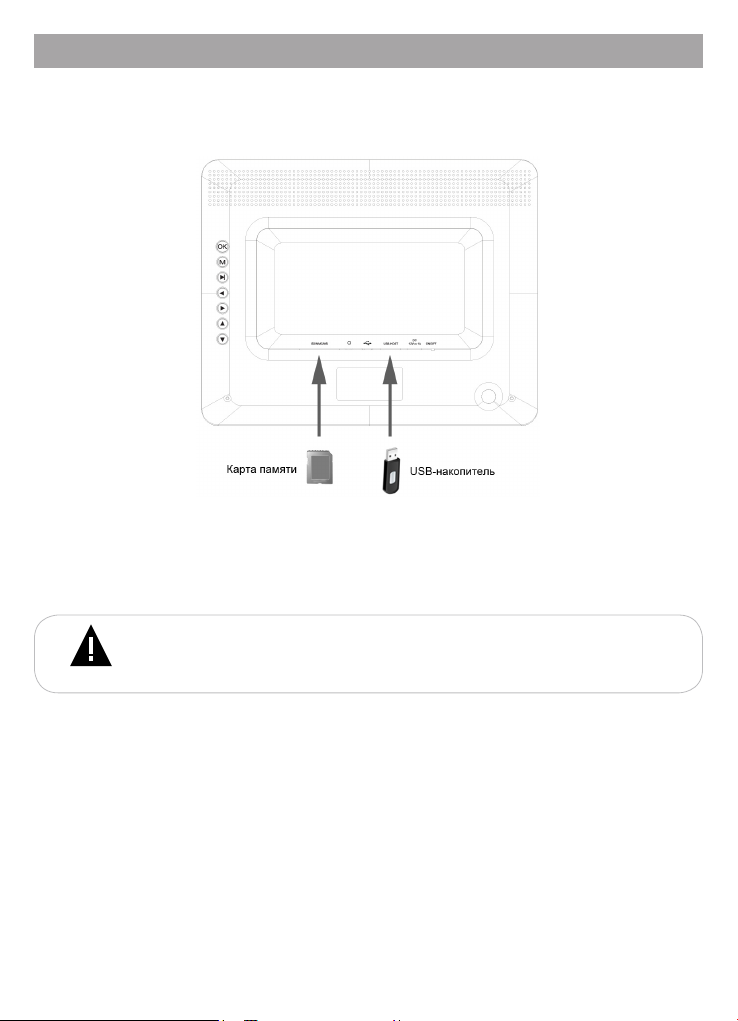
9.1 Подключение карты памяти и USB-накопителя
Для просмотра файлов с карты памяти или USB-накопителя
поместите их до упора в соответствующий разъем в корпусе
фоторамки, как показано на рисунке.
Фоторамка поддерживает следующие форматы карт памяти:
• Secure Digital Card (SD/SDHC)
• Multimedia Card (MMC)
• Memory Stick (MS)
ВНИМАНИЕ!
После длительного отключения питания, возможно,
потребуется подключить накопительные устройства заново.
Для извлечения накопительного устройства (карты памяти,
USB-накопителя) аккуратно потяните его на себя, устройство легко
отсоединится от фоторамки.
12
Page 14

9.2 Загрузка файлов с персонального компьютера
ВНИМАНИЕ!
Для работы в Windows 2000/XP/Vista/7драйверы не требуются.
Системные требования:
Операционная система Microsoft Windows 2000/XP/7/Vista
Процессор Intel Pentium 2 (или выше) или любой другой
процессор такой же производительности
ОЗУ от 64 МБ
Жесткий диск 200 МБ свободной памяти
Устройство связи USB full speed
Для загрузки файлов во внутреннюю память фоторамки или на
подключенную карту памяти необходимо подключить фоторамку к ПК
при помощи USB-кабеля (не входит в комплект поставки).
ВНИМАНИЕ!
Перед подключением фоторамки к ПК отключите USB-
накопитель.
ВНИМАНИЕ!
Поскольку память фоторамки имеет небольшой объем, не
рекомендуется загружать аудио- и видеофайлы во внутреннюю
память рамки. Для воспроизведения аудио- и видеофайлов
используйте внешние источники памяти.
13
Page 15

Подключите USB-кабель сначала в USB-порт компьютера, а
затем в USB-разъем фоторамки. Включите питание фоторамки. На
дисплее появится надпись “Соединение установлено...”, фоторамка
подключена к ПК.
После этого все операционные системы опознают фоторамку и
подключенные к ней накопительные устройства автоматически.
При первом подключении компьютер определит фоторамку
как “Новое устройство” и произведет автоматическую установку
необходимых драйверов. После завершения установки драйверов в
разделе “Мой компьютер” появятся иконки “TF-828” и “Съемный
диск”, которые обозначают внутреннюю память фоторамки и
подключенную к ней карту памяти.
Нормальный режим работы фоторамки будет восстановлен после
отключения ее от ПК.
14
Page 16

ВНИМАНИЕ!
НИ В КОЕМ СЛУЧАЕ не используйте поврежденные карты
памяти во избежание короткого замыкания, возгорания или
поражения электрическим током.
Избегайте попадания посторонних предметов в разъемы
фоторамки.
Не отключайте USB-кабель от фоторамки в процессе
передачи (удаления/записи/копирования) данных.
Загружать файлы в фоторамку необходимо один за другим,
последовательно. Не используйте многопоточное копирование
(несколько параллельных процессов).
Для извлечения карты памяти из фоторамки или
отключения фоторамки от ПК используйте иконку “Безопасное
извлечение устройства” на панели задач. Компьютер опознает
запоминающие устройства, подключенные к фоторамке, как
“Съемный диск”.
Использовать “Съемные диски” фоторамки можно точно так же, как
и обычное USB-устройство для хранения данных. Вы можете создавать
и удалять папки, копировать файлы с компьютера во внутреннюю память
фоторамки, на карты памяти и обратно, переименовывать записанные
на них файлы.
ВНИМАНИЕ!
Отключайте фоторамку от компьютера только после завершения
передачи данных!
Для отключения фоторамки или подключенного к ней накопительного
устройства от компьютера воспользуйтесь следующими указаниями:
1. Щелкните левой кнопкой мыши на значок , расположенный на
панели задач.
2. Нажмите на строку появившегося меню “Извлечь”.
Теперь фоторамка может быть безопасно отключена от ПК.
15
Page 17

9.3 Форматирование
В окне “Мой компьютер” щелкните правой кнопкой мыши на значок
“TF-828” или “Съемный диск” и в появившемся меню выберите
“Форматировать...”.
В появившемся окне нажмите кнопку “Начать”.
16
Page 18

Замечания: память фоторамки и накопительных устройств нужно
форматировать в следующих ситуациях:
1. В процессе воспроизведения возникают проблемы, которые
вы не можете устранить после прочтения раздела “Возможные
неисправности и методы их устранения”.
2. Невозможно удалить, воспроизвести или записать файлы или
каталоги; в документах потеряны данные.
17
Page 19

10 Начало эксплуатации
Используйте кнопки / на корпусе фоторамки или пульте ДУ для
выбора пунктов главного меню: Фото, Видео, Музыка, Календарь,
Файлы, Настройки.
Для входа в пункт меню используйте кнопку OK/ENTER.
Для выхода из пунктов меню используйте кнопку M/EXIT.
ВНИМАНИЕ!
Пункты SD/MMC, MS, USB доступны только при наличии
подключенных флэш-накопителей соответствующего типа.
Для входа в меню выбора источников файлов (в верхней части
главного меню), в главном меню нажмите кнопку M/EXIT.
Обозначения источников памяти:
Серый цвет символа - источник не подключен или подключен, но не
выбран.
Оранжевый цвет символа - текущий источник файлов.
ВНИМАНИЕ!
Для карт памяти не используйте металлические или
металлизированные (проводящие ток) переходники.
Кнопками / выберите необходимый источник файлов и нажмите
кнопку OK/ENTER.
18
Page 20

11 Фото
ФОТО
В этом режиме вы можете просматривать изображения в форматах
JPEG (кроме прогрессивного JPEG), BMP.
ВНИМАНИЕ!
Фоторамка предназначена для воспроизведения изображений,
созданных при помощи фото- и видеокамер. Производитель не несет
ответственности за некорректное воспроизведение иных файлов, а также
за ошибки программного обеспечения, вызванные просмотром таких
файлов на фоторамке.
Для просмотра на фоторамке рекомендовано использовать
изображения с разрешением 1024х768 пикселей в форматах JPG, BMP.
ВНИМАНИЕ!
Фоторамка поддерживает самый распространенный формат
изображений, тем не менее, перед началом использования убедитесь,
что ваши файлы соответствуют перечню поддерживаемых форматов
(см. п. 8).
Нажмите несколько раз кнопку M/EXIT для выхода в главное меню.
При помощи кнопок / выберите пункт меню “Фото” и нажмите кнопку
OK/ENTER.
Установить дополнительные настройки режима просмотра
изображений можно в пункте главного меню “Настройки” - “Настройки
фото” (см. п. 16.1).
Для быстрого перехода к режиму просмотра миниатюр изображений
используйте кнопку PHOTO на пульте ДУ.
Для быстрого перехода к режиму слайд-шоу используйте кнопку
P&M на пульте ДУ.
19
Page 21

11.1 Просмотр изображений
Используйте кнопки / для выбора изображений или папок. Нажмите
кнопку OK/ENTER для просмотра выбранного изображения или входа в
папку.
ВНИМАНИЕ!
Подробная информация о выбранном файле/папке отображается
справа.
Используйте кнопку /ENTER для изменения режима просмотра
изображений:
Фото - просмотр одного изображения;
Слайд-шоу/Только фото1 - автоматический режим просмотра
изображений.
ВНИМАНИЕ!
Просмотр изображений с высоким разрешением в режиме слайд-шоу
может привести к некорректному отображению информации и сдвигам
времени отображения слайдов на дисплее фоторамки.
Для просмотра на фоторамке рекомендовано использовать
изображения с разрешением 1024х768 пикселей в форматах JPG, BMP.
Для отображения даты и времени в режиме просмотра слайд-шоу
1 - Режим “Только фото” (слайд-шоу без музыки) доступен, если в настройках
фото выключено воспроизведение музыки в фоновом режиме.
20
Page 22

в пункте меню “Настройки” - “Настройки фото” - “Дата и время”
выберите “Включить”, для отключения - “Выключить”.
Для воспроизведения аудиофайлов в фоновом режиме во
время слайд-шоу в пункте меню “Настройки” - “Настройки фото”
- “Музыка” выберите “Включить”, для отключения воспроизведения
аудиофайлов выберите “Выключить”.
ВНИМАНИЕ!
Для воспроизведения музыки в фоновом режиме будут использованы
аудиофайлы, записанные на текущем источнике файлов.
Кнопками VOL-/VOL+ установите необходимый уровень громкости
фоновой музыки.
11.2 Управление изображениями
Для входа во вспомогательное меню управления изображениями
нажмите .
Используйте кнопки / для выбора ну жного пункта
вспомогательного меню, кнопку /ENTER для подтверждения
выбора.
Для поворота изображения на 90/180/270 градусов выберите .
Используйте кнопку /ENTER для выбора угла поворота.
Для изменения масштаба изображения выберите . Используйте
кнопку /ENTER для выбора масштаба изображения, кнопки / / /
для просмотра частей увеличенного изображения.
ВНИМАНИЕ!
Поворот, изменение масштаба изображений большого объема может
занять достаточно длительное время.
Для включения/выключения музыкального сопровождения во время
просмотра слайд-шоу выберите / .
21
Page 23

Для копирования2 текущего файла выберите .
Да Нет
Кнопками / выберите нужное значение и нажмите кнопку /ENTER.
Подождите несколько секунд, файл будет скопирован.
ВНИМАНИЕ!
Не рекомендуется копировать в память фоторамки файлы размером
более 100 КБ.
Для копирования файлов большого размера может потребоваться
достаточно длительное время.
Для удаления текущего файла выберите .
Да Нет
Кнопками / выберите нужное значение и нажмите кнопку /ENTER.
Для перехода к предыдущему изображению выберите .
Для перехода к следующему изображению выберите .
ВНИМАНИЕ!
Переход к предыдущему/следующему изображению может занять
несколько секунд.
Для выбора режима про смотра (Слайд-шоу-Только фото3/Фото)
выберите / .
ВНИМАНИЕ!
Просмотр изображений с высоким разрешением в режиме слайд-шоу
может привести к некорректному отображению информации и сдвигам
времени отображения слайдов на дисплее фоторамки.
Для выхода из вспомогательного меню выберите или нажмите
кнопку M/EXIT.
Нажмите кнопку M/EXIT несколько раз для выхода в главное меню.
2 - Функция копирования работает только при просмотре файлов с внешних
источников памяти.
3 - Режим “Только фото” (слайд-шоу без музыки) доступен, если в настройках фото
выключено воспроизведение музыки в фоновом режиме.
22
Page 24

12 Видео
ВИДЕО
В этом режиме вы можете воспроизводить видеофайлы в форматах
AVI, MOV, MP4, MPG, VOB, 3GP.
ВНИМАНИЕ!
Фоторамка предназначена для воспроизведения видеофайлов,
созданных при помощи фото- и видеокамер. Производитель не несет
ответственности за некорректное воспроизведение иных файлов, а также
за ошибки программного обеспечения, вызванные просмотром таких
файлов на фоторамке.
ВНИМАНИЕ!
Фоторамка поддерживает самые распространенные форматы видео,
тем не менее, перед началом использования убедитесь, что ваши файлы
соответствуют перечню поддерживаемых форматов (см. п. 8).
Нажмите кнопку M/EXIT несколько раз для выхода в главное меню.
При помощи кнопок / выберите пункт меню “Видео” и нажмите кнопку
ОК/ENTER. Вы перейдете к списку видеофайлов.
23
Page 25

12.1 Воспроизведение видеофайлов
Используйте кнопки / для выбора видеофайла.
Нажмите кнопку /ENTER для начала просмотра видеофайла.
ВНИМАНИЕ!
Загрузка объемного видео может занять некоторое время.
12.2 Управление видеофайлами
В режиме воспроизведения видео используйте кнопку для паузы/
возобновления воспроизведения файла.
Для перехода к предыдущему/следующему файлу используйте
кнопки / / / .
Используйте кнопки / на пульте ДУ для ускоренной перемотки
видео и для остановки режима ускоренной перемотки и просмотра
видеофайла в нормальном режиме.
Используйте кнопки / /VOL-/VOL+ для изменения уровня громкости.
Используйте кнопку на пульте для отключения/включения звука.
24
Page 26

Установить дополнительные настройки режима воспроизведения
видеофайлов можно в пункте главного меню “Настройки” - “Настройки
видео” (см. п. 16.3).
Используйте кнопку M/EXIT для выхода из режима просмотра файлов.
Используйте кнопку MOVIE на пульте ДУ для быстрого перехода в
режим видео.
Нажмите несколько раз кнопку M/EXIT для выхода в главное меню.
25
Page 27

13 Музыка
МУЗЫКА
В этом режиме вы можете воспроизводить музыкальные файлы в
форматах MP3, AAC, WAV.
ВНИМАНИЕ!
Фоторамка поддерживает самые распространенные форматы аудио,
тем не менее, перед началом использования убедитесь, что ваши файлы
соответствуют перечню поддерживаемых форматов (см. п. 8).
Нажмите несколько раз кнопку M/EXIT для выхода в главное меню.
При помощи кнопок / выберите пункт меню “Музыка” и нажмите
кнопку ОК/ENTER. Вы перейдете к списку музыкальных файлов.
Используйте кнопки / для выбора аудиофайла.
Используйте кнопку для воспроизведения/паузы.
Для перехода к предыдущему/следующему файлу во время
26
Page 28

воспроизведения аудиофайла используйте кнопки / .
Используйте кнопки / на пульте ДУ для ускоренной перемотки
аудио, для остановки режима ускоренной перемотки и воспроизведения
аудиофайла в нормальном режиме.
Используйте кнопки / /VOL-/VOL+ для изменения уровня громкости.
Используйте кнопку на пульте для отключения/включения звука.
Установить дополнительные настройки режима воспроизведения
аудиофайлов можно в пункте главного меню “Настройки” - “Настройки
музыки” (см. п. 16.4).
Используйте кнопку M/EXIT для выхода из режима воспроизведения
файлов.
Используйте кнопку MUSIC на пульте ДУ для быстрого перехода в
режим аудио.
Нажмите несколько раз кнопку M/EXIT для выхода в главное меню.
27
Page 29

14 Календарь
КАЛЕНДАРЬ
Нажмите несколько раз кнопку M/EXIT для выхода в главное меню.
При помощи кнопок / выберите пункт меню “Календарь” и нажмите
кнопку ОК/ENTER.
Воспроизведение изображений начнется автоматически при входе в
раздел “Календарь”, если на выбранном источнике файлов записаны
изображения. Скорость слайд-шоу будет соответствовать настройкам,
установленным в пункте меню “Настройки” - “Настройки фото” -
“Время перехода”.
ВНИМАНИЕ!
Если размер изображения превышает оптимальное разрешение,
рекомендуемое для просмотра на фоторамке (1024х768 пикселей),
скорость слайд-шоу может не соответствовать выбранным настройкам.
Для воспроизведения аудиофайлов в фоновом режиме в режиме
календаря в пункте меню “Настройки” - “Настройки календаря” “Музыка” выберите “Включить”, для отключения воспроизведения
аудиофайлов выберите “Выключить”.
Для просмотра предыдущего/следующего месяца4 используйте
кнопки / .
Используйте кнопки / для просмотра предыдущего/следующего
изображения.
4 - Функция доступна только при выбранном режиме календаря “Текущий месяц”.
28
Page 30

Изменить вид календаря (текущий месяц/календарь) и задать
значения даты и времени можно в пункте главного меню “Настройки”.
Используйте кнопку CALENDAR на пульте ДУ для быстрого перехода
в режим календаря.
Нажмите несколько раз кнопку M/EXIT для выхода в главное меню.
29
Page 31

15 Файлы
ФАЙЛЫ
В этом режиме вы можете просматривать полный список файлов
и папок, хранящихся на выбранном источнике файлов. Нажмите
несколько раз кнопку M/EXIT для выхода в главное меню. При помощи
кнопок / выберите пункт меню “Файлы” и нажмите кнопку OK/ENTER.
Вы перейдете к списку файлов и папок.
ВНИМАНИЕ!
Начать просмотр или воспроизведение файлов в разделе “Файлы”
невозможно.
Фоторамка поддерживает самые распространенные форматы файлов,
тем не менее, перед началом использования убедитесь, что ваши файлы
соответствуют перечню поддерживаемых форматов (см. п. 8).
Используйте кнопки / для выбора файлов и папок, кнопку /ENTER
для входа в папку.
30
Page 32

Для входа во вспомогательное меню управления файлами нажмите
кнопку .
Копировать в память
Заменить в памяти
Удалить
Отметить все/Снять все метки
Для копирования файла во внутреннюю память фоторамки
выберите “Копировать в память5” и нажмите кнопку OK/ENTER.
Копировать в память?
Да
Нет
Кнопками / выберите нужное значение и нажмите кнопку ОК/
ENTER.
ВНИМАНИЕ!
Копирование файлов большого объема может занять
достаточно длительное время. Рекомендуется копировать файлы
большого объема в режиме подключения к ПК.
ВНИМАНИЕ!
Поскольку память фоторамки имеет небольшой объем, не
рекомендуется копировать аудио- и видеофайлы во внутреннюю
память рамки. Для воспроизведения аудио- и видеофайлов
используйте внешние источники памяти.
Для замены файла с аналогичным названием в памяти выберите
“Заменить в памяти”6 и нажмите кнопку OK/ENTER.
Заменить в памяти?
Да
Нет
Кнопками / выберите нужное значение и нажмите кнопку ОК/
ENTER.
5 - Функция копирования доступна только при просмотре файлов с внешних
источников памяти. Если в памяти уже существует файл с аналогичным названием,
то файл скопирован не будет, воспользуйтесь функцией замены файлов.
6 - Функция замещения доступна только при просмотре файлов с внешних
источников памяти.
31
Page 33

Для удаления файла выберите “Удалить”.
Удалить?
Да
Нет
Кнопками / выберите нужное значение и нажмите кнопку ОК/
ENTER.
Для выделения всех файлов выберите “Отметить все” и нажмите
кнопку OK/ENTER. Теперь функции копирования, удаления будут
применены для всех файлов.
Используйте кнопку для выделения отдельных файлов. Теперь
функции копирования, удаления будут применены только для выбранных
фалов.
Нажмите несколько раз кнопку M/EXIT для выхода в главное меню.
32
Page 34

16 Настройки
Настройки
В этом режиме вы можете задавать дополнительные настройки
работы фоторамки. Нажмите несколько раз кнопку M/EXIT для
выхода в главное меню. При помощи кнопок / выберите пункт меню
“Настройки”и нажмите кнопку ОК/ENTER. Вы перейдете к списку
настроек.
Настройки фото
Настройки календаря
Настройки видео
Настройки музыки
Настройки системы
Кнопками / выберите раздел настроек и нажмите кнопку /EN-
TER для подтверждения. Используйте кнопку M/EXIT для выхода из
разделов.
Для быстрого перехода в режим настроек используйте кнопку SETUP
на пульте ДУ.
16.1 Настройки фото
Соотношение сторон
Эффекты слайд-шоу
Режим просмотра
Музыка
Время слайд-шоу
Повтор слайд-шоу
Дата и время
Источник файлов
Режим слайд-шоу
33
Page 35

Используйте кнопки / для выбора пункта меню, кнопки / - для
изменения значений.
Для установки режима просмотра изображений при входе в раздел
“Фото” (Слайд-шоу/Миниатюры) выберите пункт “Режим просмотра”.
Для включения/выключения воспроизведения аудиофайлов в
фоновом режиме во время слайд-шоу выберите пункт “Музыка”.
Для установки формата вывода изображения на дисплей (Растянуть/
Обрезать/На весь экран) выберите “Соотношение сторон”.
Для установки временного интервала смены изображений в режиме
слайд-шоу выберите “Время слайд-шоу”.
ВНИМАНИЕ!
Если размер изображения превышает оптимальное разрешение,
рекомендуемое для просмотра на фоторамке (1024х768 пикселей),
скорость слайд-шоу может не соответствовать выбранным настройкам.
Для установки варианта повтора слайд-шоу (По порядку/Один раз/
Случайно) выберите “Повтор слайд-шоу”.
Для установки эффекта смены изображений в режиме слайд-шоу
выберите “Эффекты слайд-шоу”.
Для включения/выключения отображения даты и времени при
просмотре слайд-шоу выберите “Дата и время”.
Для установки источника воспроизведения файлов (Текущая папка/
Все папки) выберите “Источник файлов”.
Для включения/выключения коллажа из нескольких изображений
(одно/два/три/четыре окна) выберите “Режим слайд-шоу”.
34
Page 36

16.2 Настройки календаря
Режим просмотра
Дата
Режим часов
Время
Режим будильника
Время сигнала
Сигнал будильника
Режим повтора
Используйте кнопки / для выбора пункта меню, кнопки / - для
изменения значений.
Для установки режима отображения календаря на дисплее (Текущий
месяц/Календарь) выберите “Режим просмотра”.
Для установки текущей даты выберите “Дата”. Используйте кнопки
/ для перемещения между полями (день/месяц/год), кнопки / -
для изменения значений.
Для установки формата времени (12ч/24ч) выберите “Режим
часов”.
Для установки текущего времени выберите “Время”. Используйте
кнопки / для перемещения между полями (часы/минуты), кнопки
/ - для изменения значений.
Для включения/выключения будильника выберите “Режим
будильника”. При включении функции будильника в режиме
“Календарь” появится иконка .
ВНИМАНИЕ!
Будильник работает только при включенном питании фоторамки.
ВНИМАНИЕ!
Если к фоторамке подключены наушники, то сигнал будильника будет
передаваться через них.
35
Page 37

Для настройки времени сигнала будильника выберите “Время
сигнала”. Используйте кнопки / для перемещения между полями
(часы/минуты), кнопки / - для изменения значений.
Для изменения типа звукового сигнала будильника выберите
“Сигнал будильника”.
Для изменения режима повтора будильника (Один раз/Каждый день/
Понедельник-Пятница/Выходные) выберите “Режим повтора”.
Для включения/выключения воспроизведения аудиофайлов в
фоновом режиме в режиме календаря выберите пункт “Музыка”.
16.3 Настройки видео
Режим просмотра
Режим повтора
Используйте кнопки / для выбора пункта меню, кнопки / - для
изменения значений.
Для установки режима вывода изображения на дисплей (На весь
экран/Исходный размер) выберите “Режим просмотра”.
Для установки режима повтора видеофайлов (По порядку/Случайно/
Один раз) выберите “Режим повтора”.
16.4 Настройки музыки
Режим повтора
Музыкальные эффекты
Эквалайзер
Автозапуск
Используйте кнопки / для выбора пункта меню, кнопки / - для
изменения значений.
Для установки режима повтора аудиофайлов (По порядку/Случайно/
Один раз/Повтор одного) выберите “Режим повтора”.
36
Page 38

Для установки музыкального эффекта (Джаз, DBB, Стандартный,
Рок, Поп, Классика, Мягкий) воспроизведения аудиофайлов выберите
“Музыкальные эффекты”.
Для включения/выключения отображения графического эквалайзера
выберите “Эквалайзер”.
Для включения/выключения функции автоматического
воспроизведения аудифайлов при входе в раздел “Музыка” выберите
“Автозапуск”.
16.5 Настройки системы
Язык
Яркость
Контрастность
Насыщенность
Оттенок
Автовключение
Время включения
Автовыключение
Время выключения
Повтор
Громкость
Сброс настроек
Версия ПО
Обновление ПО
Используйте кнопки / для выбора пункта меню, кнопки / - для
изменения значений.
Для установки языка меню выберите “Язык”.
Для настройки яркости экрана выберите “Яркость”.
Для настройки контрастности изображения выберите
“Контрастность”.
37
Page 39

Для изменения насыщенности изображения выберите
“Насыщенность”.
Для изменения оттенка изображения выберите “Оттенок”.
Для включения/выключения функции автоматического включения
питания фоторамки выберите “Автовключение”.
Для установки времени автоматического включения питания
фоторамки выберите “Время включения”. Используйте кнопки
/ для перемещения между полями (часы/минуты), кнопки / - для
изменения значений.
Для включения/выключения функции автоматического выключения
питания фоторамки выберите “Автовыключение”.
Для установки времени автоматического выключения питания
фоторамки выберите “Время выключения”. Используйте кнопки
/ для перемещения между полями (часы/минуты), кнопки / - для
изменения значений.
ВНИМАНИЕ!
Функции автоматического включения/выключения питания
фоторамки не работают по отдельности. Для их использования
необходимо установить желаемое время включения/выключения
и выбрать значение “Включить” в соответствующих полях
настроек.
Для установки режима автоматического включения/выключения
питания фоторамки (Один раз/Каждый день/Понедельник-Пятница/
Выходные) выберите “Повтор”.
Для изменения уровня громкости выберите “Громкость”.
Для восстановления заводских настроек системы выберите “Сброс
настроек” и нажмите кнопку /ENTER.
Сброс настроек
Да
Нет
38
Page 40

Кнопками / выберите нужное значение и нажмите кнопку ОК/
ENTER.
ВНИМАНИЕ!
Все пользовательские настройки будут удалены!
Для просмотра информации об установленном программном
обеспечении (ПО) выберите “Версия ПО”и нажмите кнопку /ENTER.
Для обновления программного обеспечения (ПО) выберите
“Обновление ПО” и нажмите кнопку /ENTER. Далее следуйте
указаниям руководства по обновлению ПО.
Нажмите несколько раз кнопку MENU/EXIT для выхода в главное
меню.
17 Условия транспортирования и хранения
Фоторамка в упакованном виде может транспортироваться в
крытых транспортных средствах любого вида при температуре
от минус 25 ºС до плюс 35 ºС, с защитой ее от непосредственного
воздействия атмосферных осадков, солнечного излучения и
механических повреждений.
39
Page 41

18 Возможные неисправности и методы
их устранения
Проблемы Вероятные причины
Фоторамка не
включается
Пульт ДУ не работает С батареи не снята защитная
В режиме слайд-шоу
отсутствует звук
Дисплей отображает
непонятную
информацию
Фоторамка не
отображает название
файла/папки
Невозможен обмен
данными с компьютером
Невозможно
воспроизвести файлы с
карты памяти или USBнакопителя
Фоторамка “не видит”
карту памяти, фоторамка
“зависает” при
подключении карты
Фоторамка “не видит”
USB-накопитель
При входе в разделы
фото/музыка/видео
появляется сообщение
“Нет файлов!”
возникновения
Не подключен сетевой
адаптер.
пленка.
Батарея разряжена.
Датчик на фоторамке не
принимает сигнал с пульта ДУ.
Значение громкости — “0”. На
выбранном источнике файлов
отсутствуют аудиозаписи.
Включена функция “Без
звука”. В настройках
отключено воспроизведение
аудиофайлов.
Неверно выбран язык
интерфейса. Язык не
поддерживается.
Неверный язык названия
файла/папки, этот язык не
поддерживается. Слишком
длинное имя файла/папки.
Фоторамка выключена.
Неисправен USB-кабель.
Недостаточно памяти.
Файлы имеют несовместимый
формат.
Данный формат карт памяти
не поддерживается.
Карта памяти установлена
неверно. Карта памяти
используется с переходником.
Фоторамка не поддерживает
данный тип USB-накопителей.
USB-накопитель установлен
неверно. Файловая система
USB-накопителя не
поддерживается.
На выбранном источнике
файлов (карте памяти/USBнакопителе) отсутствуют
файлы данного типа.
Решения
Подключите сетевой адаптер. Фоторамка
включится автоматически.
Снимите защитную пленку с батареи,
расположенной в нижней части корпуса
пульта ДУ. Замените батарею. Убедитесь,
что посторонние предметы не закрывают
датчик приема сигнала на фоторамке,
направляйте пульт ДУ в сторону датчика.
Увеличьте громкость. Запишите на
флэш-накопитель аудиофайлы. Нажмите
кнопку MUTE на пульте ДУ. В пункте
меню “Настройки” - “Настройки фото”
- “Музыка” выберите “Включить”.
Выберите нужный язык.
Переименуйте файл/папку. Название
файла/папки должно быть написано
латинскими буквами и не превышать 15
символов в длину.
Включите питание фоторамки.
Проверьте USB-соединение, извлеките
USB-накопитель. Освободите память,
удалив ненужные файлы.
Измените формат файлов.
Используйте карты памяти совместимого
формата. Убедитесь, что карта памяти
установлена верно. Не используйте
карты памяти с металлическими или
металлизированными (проводящими ток)
переходниками.
Используйте стандартный USB-накопитель
без дополнительных функций. Убедитесь,
что USB-накопитель установлен верно.
Используйте USB-накопитель с файловой
системой FAT32.
Запишите на флэш-накопитель нужные
фото/аудио/видео- файлы для просмотра
на фоторамке.
40
Page 42

